数値を漢字を使って表示する
Excelの表示形式には数値を漢数字や全角で表示するための書式が用意されています。
次のように「123456」という数値に対して様々な書式を設定してみましょう。
まずセルB2を選択してから「書式」メニューの中の「セル」をクリックして下さい。
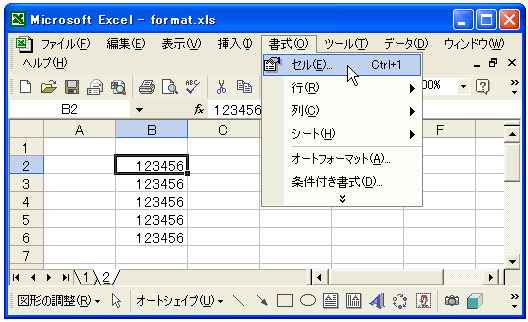
「セルの書式設定」ダイアログが開きますので「表示形式」タブを開きます。その中の「分類」で「その他」をクリックしてから「種類」で「漢数字」を選択します。選択したら「OK」ボタンをクリックして下さい。
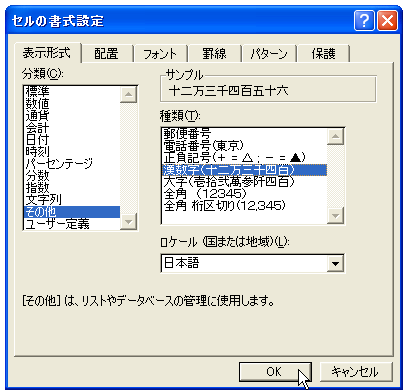
次のように数値が漢数字の形式で表示されます。
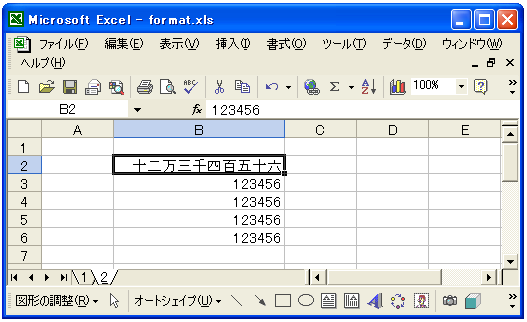
見た目は全角で表示されていますが表示上だけであり、実際の中身は数値のままですので計算なども通常通り行うことが出来ます。(数値バーでは「123456」と表示されていることを確認して下さい)。
同じようにセルB3を選択してから書式設定ダイアログを表示します。そして「種類」で「大字」を選択して下さい。

次のように数値が大字の形式で表示されます。
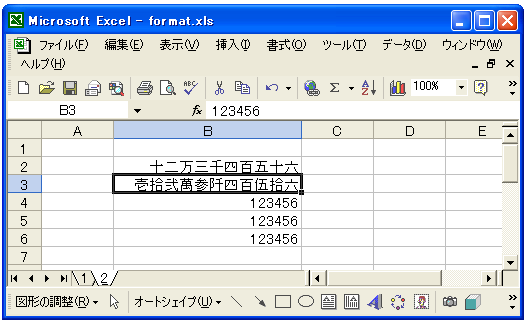
同じようにセルB4を選択してから書式設定ダイアログを表示します。そして「種類」で「全角」を選択して下さい。

次のように数値が全角の形式で表示されます。
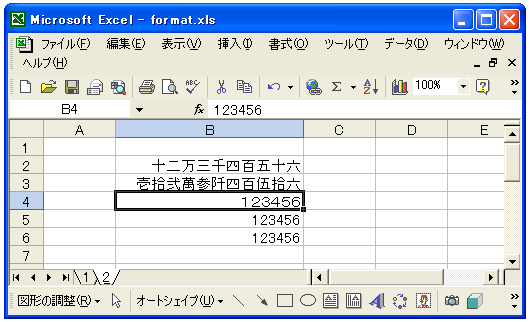
同じようにセルB5を選択してから書式設定ダイアログを表示します。そして「種類」で「全角 桁区切り」を選択して下さい。

次のように数値が全角桁区切りの形式で表示されます。
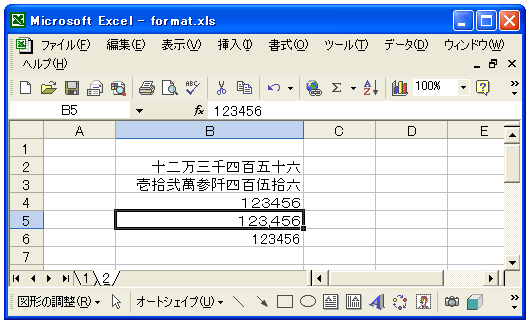
( Written by Tatsuo Ikura )

 OfficePro
OfficePro